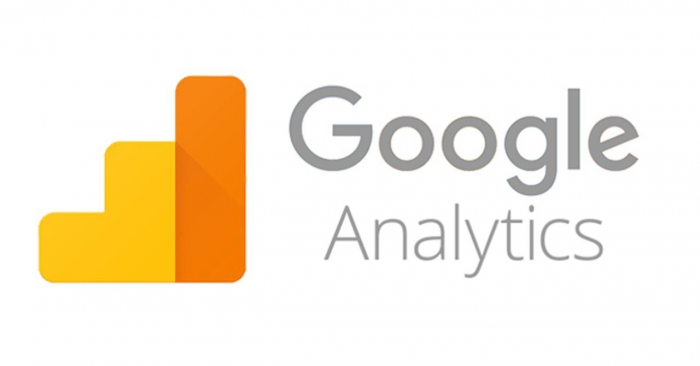Googleアナリティクス4(GA4)で特定のボタンやリンクがリンクされた数を計測する方法をメモ代わりに共有します。
Googleタグマネージャー(GTM)上でトリガーとタグを作成し、GA4のイベントとして連携させます。
GTMの使い心地はなかなかとっつきにくいですが、今後のwebマーケにおいて必須ツールになっていくと思うので慣れていきましょう。
前提
- GA4でwebサイトがセットアップされている
- GTMでwebサイトがセットアップされている
まだ出来ていない場合は、それぞれ以下の公式ページを参考に進めておいてください。
[GA4] アナリティクスで新しいウェブサイトまたはアプリのセットアップを行う
タグ マネージャーの概要
今回試してみること
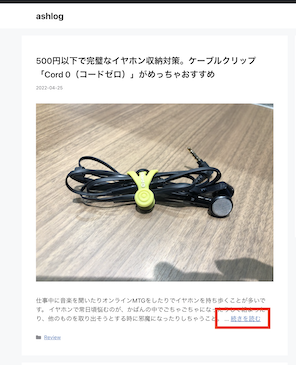
今回はテストも兼ねて、記事一覧内の「続きを読む」がクリックされた回数を計測できるように設定していきます。
GA4上でクリックイベントの計測をするための流れ
まずはGTMでの作業です。
GTMでトリガーを設定
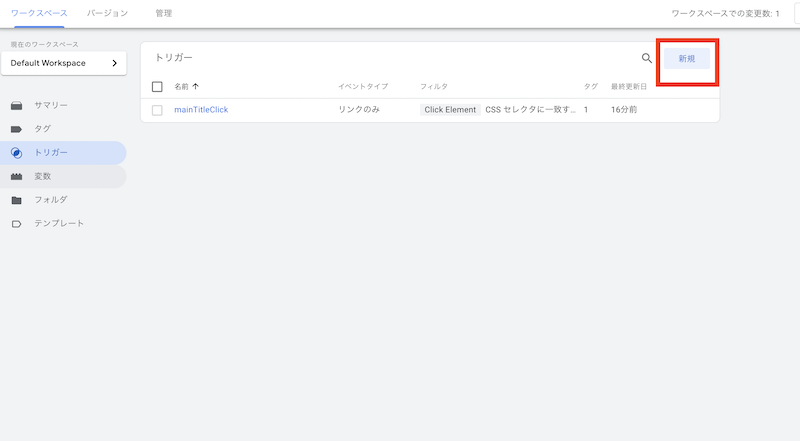
メニューの「トリガー」から「新規」で新しいトリガーの作成を行います。
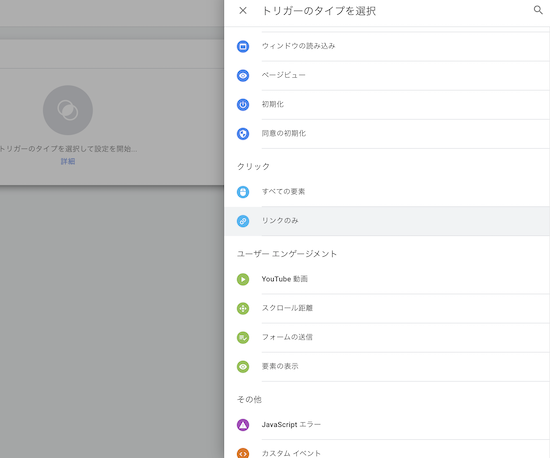
トリガーの設定を選択します。今回は「リンクのみ」。
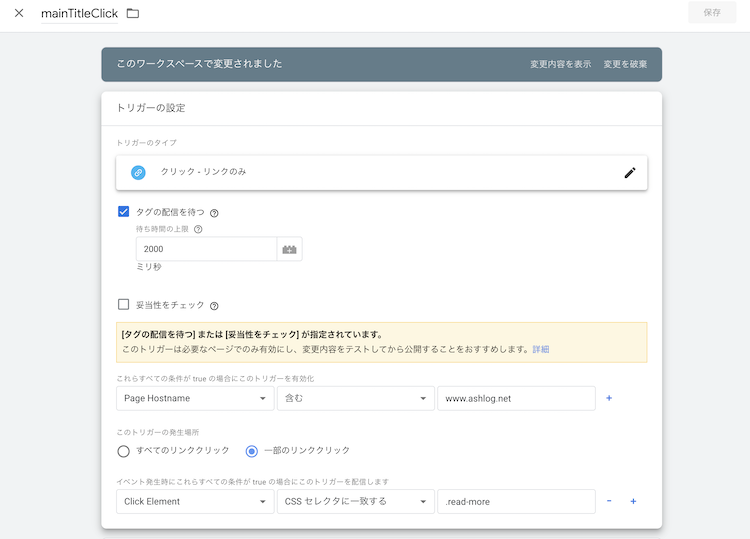
トリガーの詳細を入力していきます。
- 「タグの配信を待つ」にチェック。とりあえず2000ミリ秒で設定
- 「これらすべての条件がtrue・・」でPage Hostnameを指定。ご自身のサイトのホスト名を入れてください
- 「このトリガーの発生場所」は「一部のリンククリック」
- 「イベント発生時にこれらすべての条件・・」のところで、計測対象の要素を指定します。今回はCSSセレクタなので、組み込み変数で「Click Element」を引っ張ってきます。ご自身のサイト内の要素に合わせて指定するようにしてください。
GTMでタグを設定
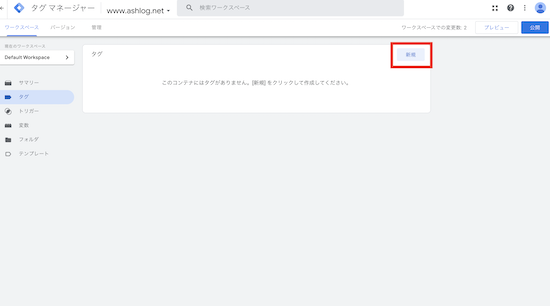
続いてタグの設定をしていきます。タグの新規作成へ。
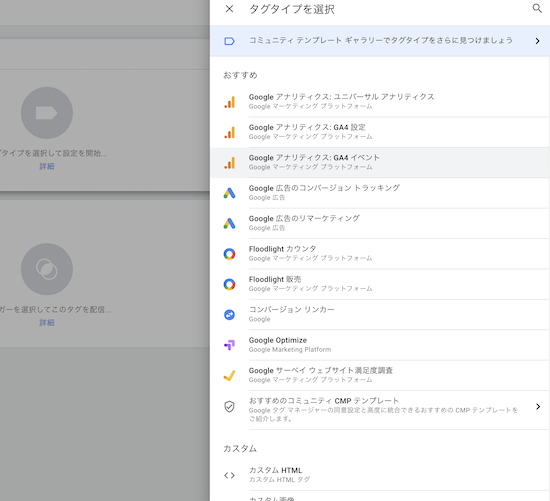
「GA4イベント」を選択。
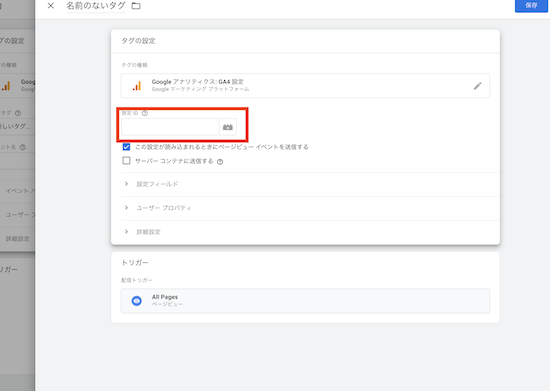
設定タグで、該当のGA4を指定します。
まだGA4のプロパティ設定が済んでいない場合は、プルダウンから「新しいタグ」を選択してGA4を参照するためのタグを作ります。
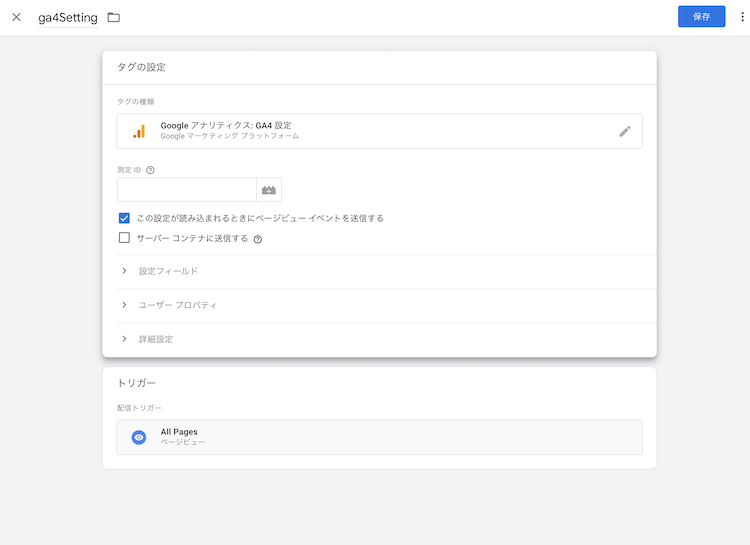
- タグ名をga4Settingなどのように、分かりやすいものに編集
- タグの種類は「 Google アナリティクス: GA4 設定」
- 測定IDには「G-XXXXXXXXXXXXXXX」のような形式の、GA4プロパティの測定IDを入れておく
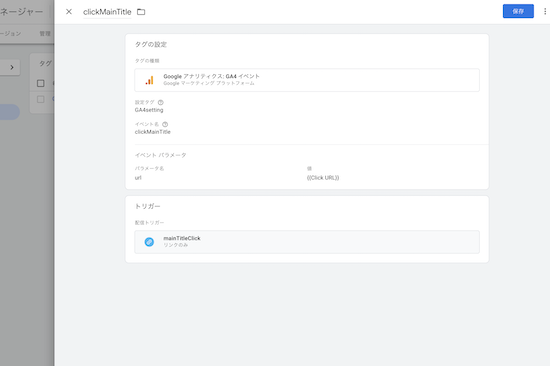
設定タグの指定ができたら、イベント名とイベントパラメータの入力をして、トリガーの指定を行います
- イベント名はGA4からの指定でも使うので分かりやすいものにします。(今回は試しに「clickMainTitle」にしました)
- パラメータ名は「url」、値は「+」みたいなアイコンをクリックしてClickURLを選択。{{Click URL}}が自動入力されます
- トリガーはさきほど作成したものを指定
ここまでで基本的な設定はできました。
GTMでプレビューする
タグとトリガーが正しく動作するかをプレビュー機能を使って確認します。
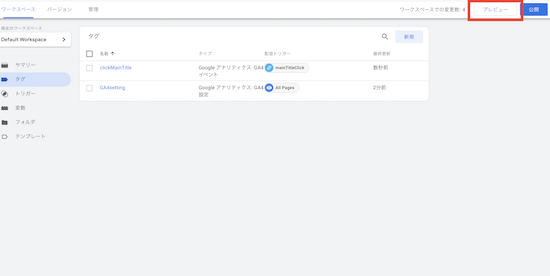
コンソール右上の「プレビュー」へ。
次の画面でURLを入力して進むと、別窓でご自身のサイトが開きます。
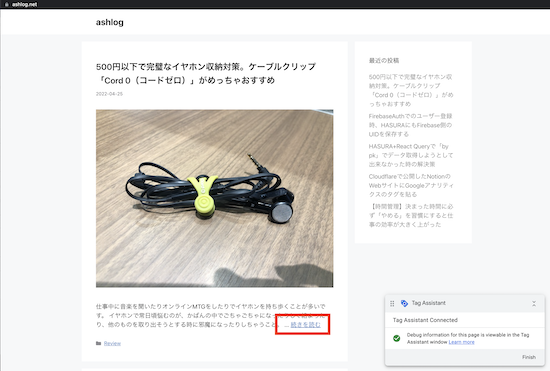
サイト内から、今回トリガーで指定した要素をクリックしてみます。
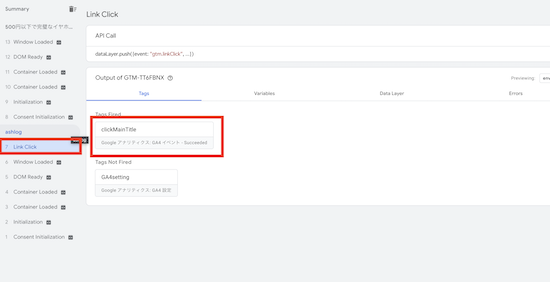
上手く行っていれば・・GTM側でタグが発火したことが確認できます。
Link Clickされたときに「clickMainTitle」がTag Firedされたという表記になっているので成功です。
ここでタグ自体が表示されなかったり、タグが発火しない場合はもう一度GTMの設定を見直すか、サイト側にGTMやGA4のタグが正しく入っているかなどを見直してみてください。
GA4のイベントを登録して完了
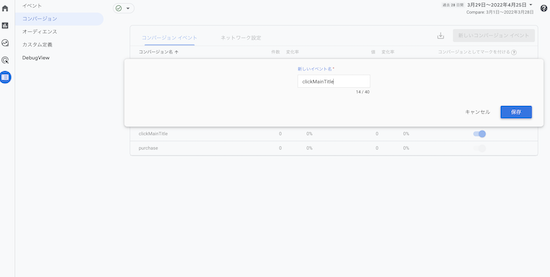
GA4を開いて、測定 > コンバージョンで「新しいコンバージョンイベント」をクリック。
ここで新しいイベント名を入力しますが、ここは必ずタグで設定したイベント名を入れてください。今回の例では「clickMainTitle」です。
これでイベントの登録が完了しました!
実際にタグが測定できるまでは数時間〜2,3日程度かかるので、時間をおいて確認してみましょう。
今回はこれまで。
ではまた!